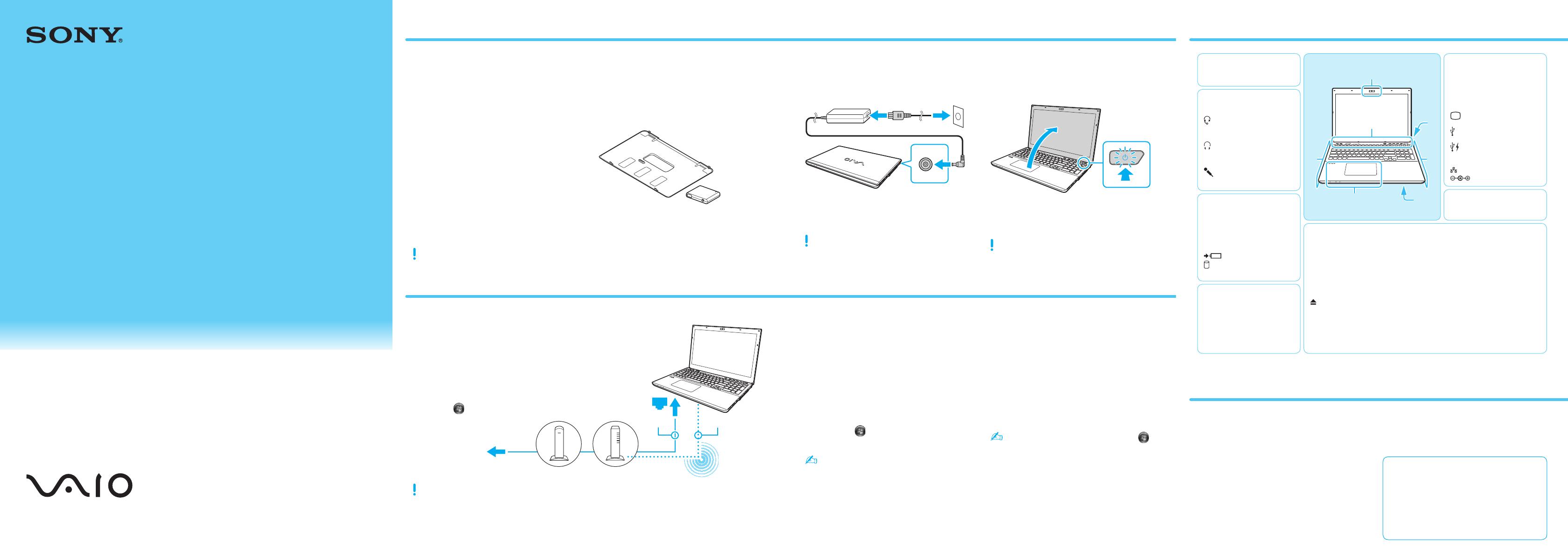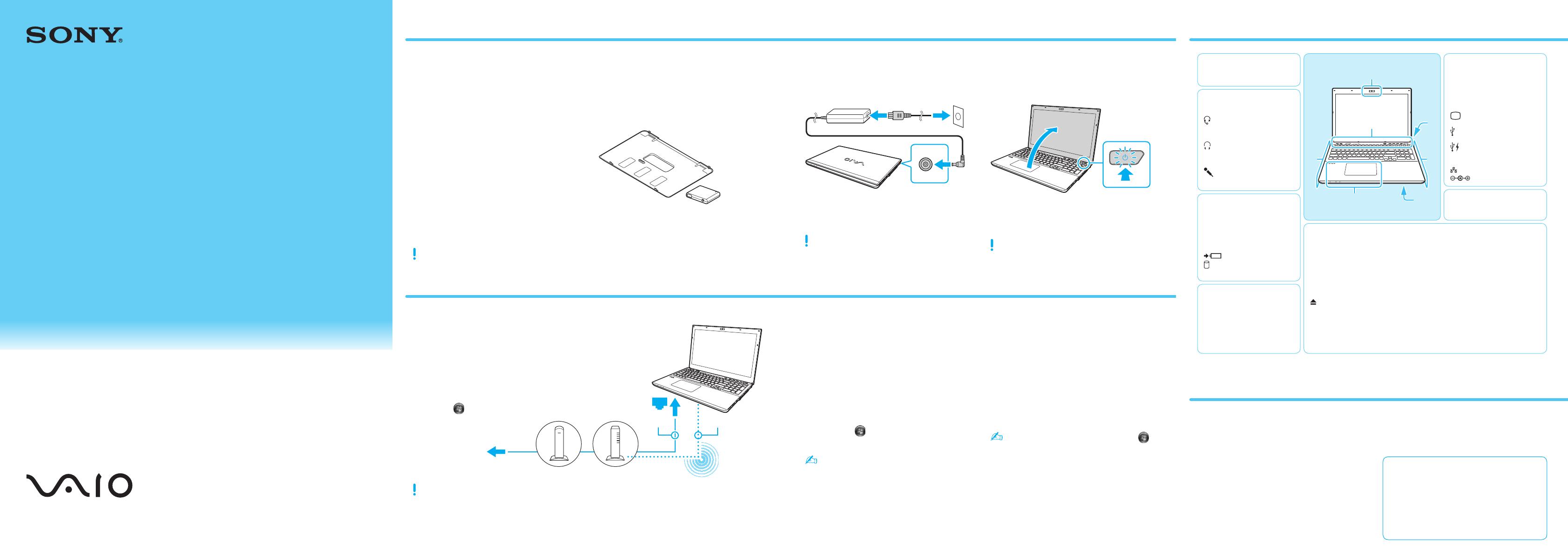
Guide de
Démarrage
Rapide
Ordinateur personnel
Série SVS131/SVS13A/SVS151
LAN sans l
Modem
Internet
Routeur/
point d'accès
ou
Câble de
réseau local
Configuration initiale
1
Vérifier les
articles fournis
2
Brancher à
l'adaptateur c.a.
3
Mettez en marche
votre ordinateur VAIO
MD
4
Connexion à Internet
Adaptateur c.a.
Cordon d'alimentation
Batterie
1
5
Repérez le Guide
de l'utilisateur
6
Que faire ensuite
Pièces détachées et contrôles
Conseils sur l'entretien et la manipulation
Manipulation de l'ordinateur
N'exercez pas de pression sur votre ordinateur,
en particulier sur l'écran ACL/tactile ou câble
de l'adaptateur c.a.
Utilisation sécuritaire du disque dur
Si votre ordinateur est équipé d'un lecteur de disque
dur intégré, évitez de déplacer l'ordinateur lorsqu'il
est en marche ou en cours de démarrage ou d'arrêt.
Ventilation
Placez l'ordinateur sur une surface dure comme
un bureau ou une table. Une circulation d'air
adéquate autour des grilles d'aération permet
de éviter une surchauffe.
Dommages causés par les liquides
Évitez que des liquides entrent en contact avec
votre ordinateur.
Batterie longue durée
2
et
adaptateur de batterie
2
Une fois la batterie installée dans votre ordinateur,
branchez le cordon d'alimentation et l'adaptateur
c.a. dans une prise c.a. et l'ordinateur.
Durant vos premières utilisations, assurez-vous que
l'adaptateur c.a. est branché à votre ordinateur de
manière à garantir que la batterie se charge
complètement.
Appuyez sur le bouton d'alimentation et
maintenez-le enfoncé jusqu'à ce que le témoin
d'alimentation s'allume.
Le processus de démarrage demandera quelques
minutes.
Aucune action n'est nécessaire jusqu'à ce que la
fenêtre d'installation s'affiche.
Si vous utilisez une connexion câblée, connectez votre
ordinateur et votre routeur (non fourni) avec un câble de
réseau local (non fourni). Si vous utilisez une connexion sans fil,
suivez les instructions à l'écran de Connexion simple VAIO.
Cliquez sur (Démarrer), Tous les programmes, puis sur
Connexion simple VAIO.
Appuyez sur le bouton ASSIST pour lancer
VAIO Care, puis effectuez les étapes suivantes
en cliquant sur les éléments qui se trouvent
dans le panneau de droite.
Mise à jour de votre ordinateur à l'aide
de VAIO Update
Cliquez sur Logiciels VAIO.
Pour utiliser Windows Update, cliquez sur
(Démarrer), Tous les programmes, puis sur
Windows Update.
Création des Média de Réinstallation
Cliquez sur Outils avancés.
Aucun Média de Réinstallation n'est fourni
avec cet ordinateur. Reportez-vous au Guide
de réinstallation, sauvegarde et dépannage
avant de créer des Média de Réinstallation.
Enregistrement de votre ordinateur
Cliquez sur À propos de votre VAIO.
Pour toute information détaillée sur les paramètres et périphériques,
reportez-vous au manuel fourni par le Fournisseur de services
Internet (FSI) ou le fabricant des périphériques.
Le diagramme ci-dessus représente une des méthodes de connexion
à Internet.
Une introduction au Guide de l'utilisateur est
disponible sur votre ordinateur. Pour disposer
de la version complète du guide, suivez les
étapes décrites dans l'introduction.
1
Vérifiez si votre ordinateur est connecté à
Internet.
2
Cliquez sur (Démarrer),
Tous les programmes, puis sur Manuel VAIO.
Il se peut que le Guide de l'utilisateur ait déjà
été modifié pour inclure la version complète si
vous avez exécuté VAIO Update à l'avance.
1 La batterie est installée sur l'ordinateur au
moment où vous recevez l'ordinateur.
2 Non fournie avec tous les modèles. La
disponibilité est fonction des caractéristiques
de votre ordinateur.
Les fonctions et les caractéristiques techniques
peuvent varier et sont modifiables sans préavis.
Site web de support
http://esupport.sony.com/EN/VAIO/ (États-Unis)
http://www.sony.ca/support/ (Canada : Anglais)
http://fr.sony.ca/support (Canada : Français)
http://esupport.sony.com/ES/VAIO/LA/
(Amérique latine)
http://esupport.sony.com/PT/VAIO/BR/ (Brésil)
F
(Arrière)
Grille d'aération
G
Fente de sécurité
(Série SVS13A/SVS131)
Fente pour « Memory Stick Duo »
Témoin d'accès aux médias
Fente pour carte mémoire SD
Port d'écran
Port de sortie HDMI
Port USB x 2 (conformes à la
norme USB 3.0.)
Port USB (conformes à la
norme USB 2.0 et prend en
charge le chargement USB.)
Port réseau local
Port d'entrée en c.c.
A
Caméra/témoin intégrés
E
Bouton ASSIST Lance VAIO Care lorsque votre ordinateur est en
marche - règle et auto - supporte l'ordinateur aisément.
Bouton WEB Lance le navigateur web - démarre Windows, puis le
navigateur web lorsque votre ordinateur est arrêté.
Bouton VAIO Exécute la tâche assignée - en appuyant et maintenant
enfoncé le bouton, vous pouvez changer de tâche.
Bouton d'éjection du lecteur
Commutateur de sélection de la performance
Capteur de lumière ambiante
Haut-parleurs intégrés
Bouton/Témoin d'alimentation
Lecteur d'empreintes digitales
B
Fente de sécurité (Série SVS151)
Prise casque compatibles
avec casque d'écoute
(Série SVS13A/SVS131)
Prise casque
(Série SVS151)
Lecteur de disque optique
Prise microphone
(Série SVS151)
C
Pavé tactile
Appuyez dans l'angle
inférieur gauche du pavé
tactile pour cliquer.
Témoin WIRELESS
Témoin de charge
Témoin de lecteur de disque
Microphone intégré
D
(Dessous)
Couvercle du connecteur du
duplicateur de port
Couvercle du connecteur de
batterie longue durée
Bouton d'arrêt de la batterie
Sur les modèles sélectionnés uniquement.